- Sådan rettes Minecraft LAN, der ikke virker
- 1. Whitelist Minecraft i Firewall
- 2. Brug direkte LAN-forbindelse
- 3. Brug den seneste Minecraft-version
- 4. Deaktiver Windows Security eller Antivirus Program
- 5. Opdater netværksdrivere
- 6. Aktiver netværksopdagelse
- 7. Brug det samme netværk
- 8. Deaktiver Access Point Isolation
- 9. Afinstaller Minecraft Mods
- 10. Geninstaller Minecraft
- Hvordan løser man det ikke-svarende problem for Minecraft?
- Hvorfor fungerer MIN LAN-verden ikke på Minecraft?
- Hvordan ordner man afvisning af LAN-forbindelse på Minecraft?
- Hvorfor virker min LAN-server ikke?
- Hvorfor opretter Minecraft ikke forbindelse til mit netværk?
- Hvorfor kan jeg ikke spille LAN-spil i Minecraft?
- Hvordan rettes Minecraft LAN-spilsessioner, der ikke vises?
- Hvorfor kan jeg ikke spille Minecraft på Windows 10?
- Hvordan rettes Minecraft launcher, der ikke virker?
- Hvordan rettes Minecraft-lyd, der ikke virker på pc?
- Hvorfor bliver Minecraft ved med at gå ned, før det starter?
- Hvad sker der, hvis du ikke opdaterer Minecraft?
- Hvorfor kan jeg ikke oprette forbindelse til en Minecraft-server?
Der er intet nyt at sige om Minecraft, da det er et af de mest populære sandbox-videospil i åben verden. Selvom hvert eneste spil kommer med flere fejl eller fejl, er nogle af problemerne meget frustrerende og ødelægger gameplayet for mange spillere. Med Minecraft-spillet støder mange spillere på problemer med LAN-funktionen. Hvis du også er et af ofrene, kan du tjekke denne fejlfindingsvejledning om Sådan rettes Minecraft LAN, der ikke virker. Dette særlige problem dukker op, når spillere prøver at spille med deres venner lokalt.
Normalt er det et lokalt netværksproblem, fordi fejlmeddelelsen vises som “Scanning efter spil på dit lokale netværk” i multiplayer-tilstand. Nu, for at være meget præcis, kan Windows Firewall-beskyttelsen blokere Java og adgangspunkterne, og det er derfor, når du prøver at oprette forbindelse til internettet, problemet vises. Så hvis du med succes kan oprette forbindelse til internettet, kan du nemt spille Minecraft på deres servere med dine venner lokalt. Selvom der er flere tilgængelige muligheder for enten direkte forbindelser, tilføje en server, opdatere den og mere, kan berørte spillere ikke finde en ordentlig måde at gøre det på.

Sådan rettes Minecraft LAN, der ikke virker
Så LAN fungerer ikke indikerer, at Minecraft-spilsystemet ikke er i stand til at oprette forbindelse til serveren korrekt ved hjælp af LAN-forbindelsen. En tom sammenkobling kan forårsage flere problemer. Spillet kræver en åben port og en stabil internetforbindelse for at køre korrekt. Heldigvis er der et par mulige måder at løse dette problem på, som vi har nævnt nedenfor. Så lad os springe ud i det uden at spilde mere tid.
1. Whitelist Minecraft i Firewall
Windows Defender Firewall-beskyttelse forsøger altid at forhindre den uautoriserede igangværende forbindelse fra dit Windows-system, hvis den ikke er hvidlistet eller antager ondsindet. Så det er altid en bedre ide enten at deaktivere Firewall-beskyttelsen, mens du spiller ethvert onlinespil, eller at hvidliste programmet.Hvis du vil hvidliste Minecraft, skal du gøre følgende:
- Klik på Startmenu > Indtast Kontrolpanel og klik på den.
- Gå til System og sikkerhed > Klik på Windows Defender Firewall.
- Klik på Tillad en appfunktion gennem Windows Defender Firewall-indstillinger fra venstre rude.
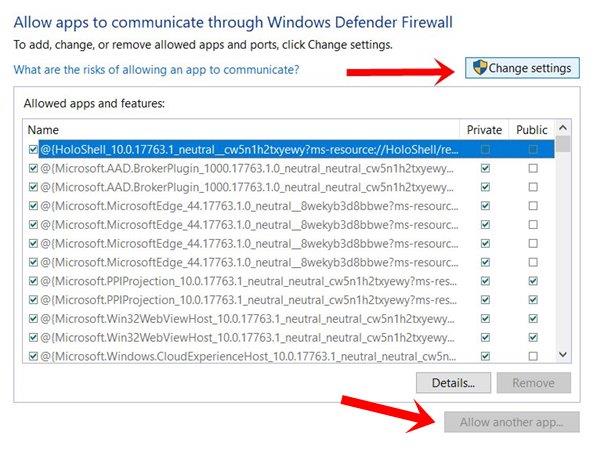
Annoncer
- Klik på Ændre indstillinger > Klik for at aktivere afkrydsningsfeltet for java.exe og gemme ændringer.
- Hvis du bliver bedt om det af Windows Security Alert, skal du vælge både Private og offentlige netværk.
- Klik til sidst videre Tillad adgang for at anvende ændringer > Du er færdig.
Ellers kan du blot deaktivere Windows Firewall-beskyttelsen på din computer midlertidigt, mens du spiller Minecraft. For at gøre det:
- Klik på Startmenu > Indtast Kontrolpanel og klik på den.
- Gå til System og sikkerhed > Klik på Windows Defender Firewall.
Reklame
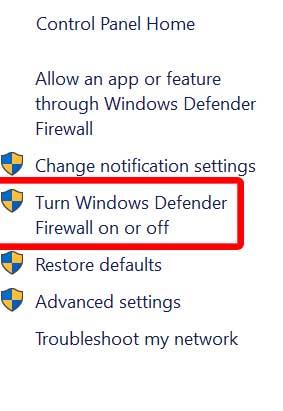
- Klik nu videre Slå Windows Defender Firewall til eller fra fra venstre rude.
- Vælg Slå Windows Defender Firewall til for både Private og offentlige netværksindstillinger.
- Når du er færdig, klik på Okay for at gemme ændringer.
Men hvis problemet på en eller anden måde ikke løses helt, kan du tjekke den næste metode.
2. Brug direkte LAN-forbindelse
Hvis Minecraft-spillet leder efter din lokale netværksforbindelse, skal du prøve at bruge den direkte værtsspillers IP-adresse og port. Minecraft viser for det meste den tilsluttede IPv4-adresse og spilport nederst til venstre på skærmen.
Annoncer
- Bare åben Minecraft > Klik på Åben til LAN.
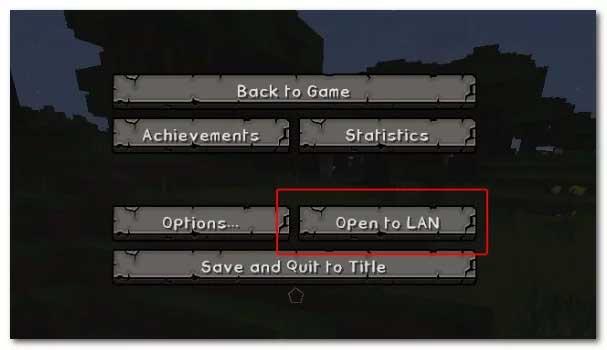
- Hvis det kun viser portnummeret, skal du bare skrive det ned et andet sted.
- Klik nu på Direkte tilslutning knap > Indtast [Host Player’s IP Address: Host Game Port], og tryk på Enter. (Det betyder, at hvis din værtsspillers IP-adresse er 0.0.0.0 og spilporten er 8888, skal du bare skrive 0.0.0.0:8888 og trykke på Enter for at udføre det)
3. Brug den seneste Minecraft-version
En forældet Minecraft-spilversion kan også forårsage flere problemer, såsom at LAN ikke fungerer.Vi vil anbefale dig at blive ved med at opdatere dit spil for også at få alle de nyeste funktioner og fejlrettelser. Derudover kan du ændre Minecraft-versionen manuelt ved at følge nedenstående trin:
- Åbn Minecraft Launcher > Log ind på din konto.
- Klik på ‘Rediger profil’ i nederste venstre hjørne, og profilredigeringsvinduet åbnes.
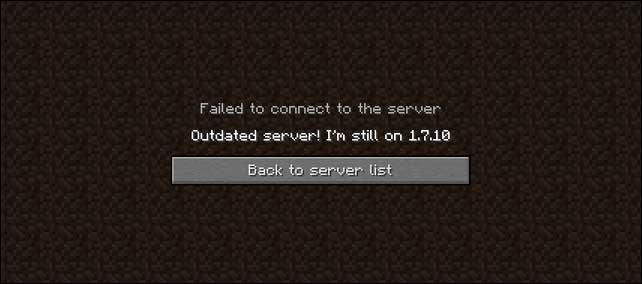
- Vælg nu den seneste Minecraft-version fra Brug version Drop down menu.
- Klik derefter på Gem profil for at anvende ændringer > Prøv at spille spillet nu.
Hvis problemet med Minecraft LAN ikke fungerer stadig generer dig, skal du sørge for at følge den næste metode.
4. Deaktiver Windows Security eller Antivirus Program
Nogle gange er chancerne høje nok for, at dit Windows-sikkerhedsprogram eller et tredjeparts antivirusprogram blokerer enten spilfilerne eller forbindelsesportene for at køre korrekt. Hvis du også føler det samme, skal du sørge for at følge nedenstående trin:
Annoncer
- Trykke Windows + I nøgler til at åbne Windows-indstillinger.
- Klik nu videre Opdatering og sikkerhed > Klik på Windows sikkerhed sektion fra venstre rude.
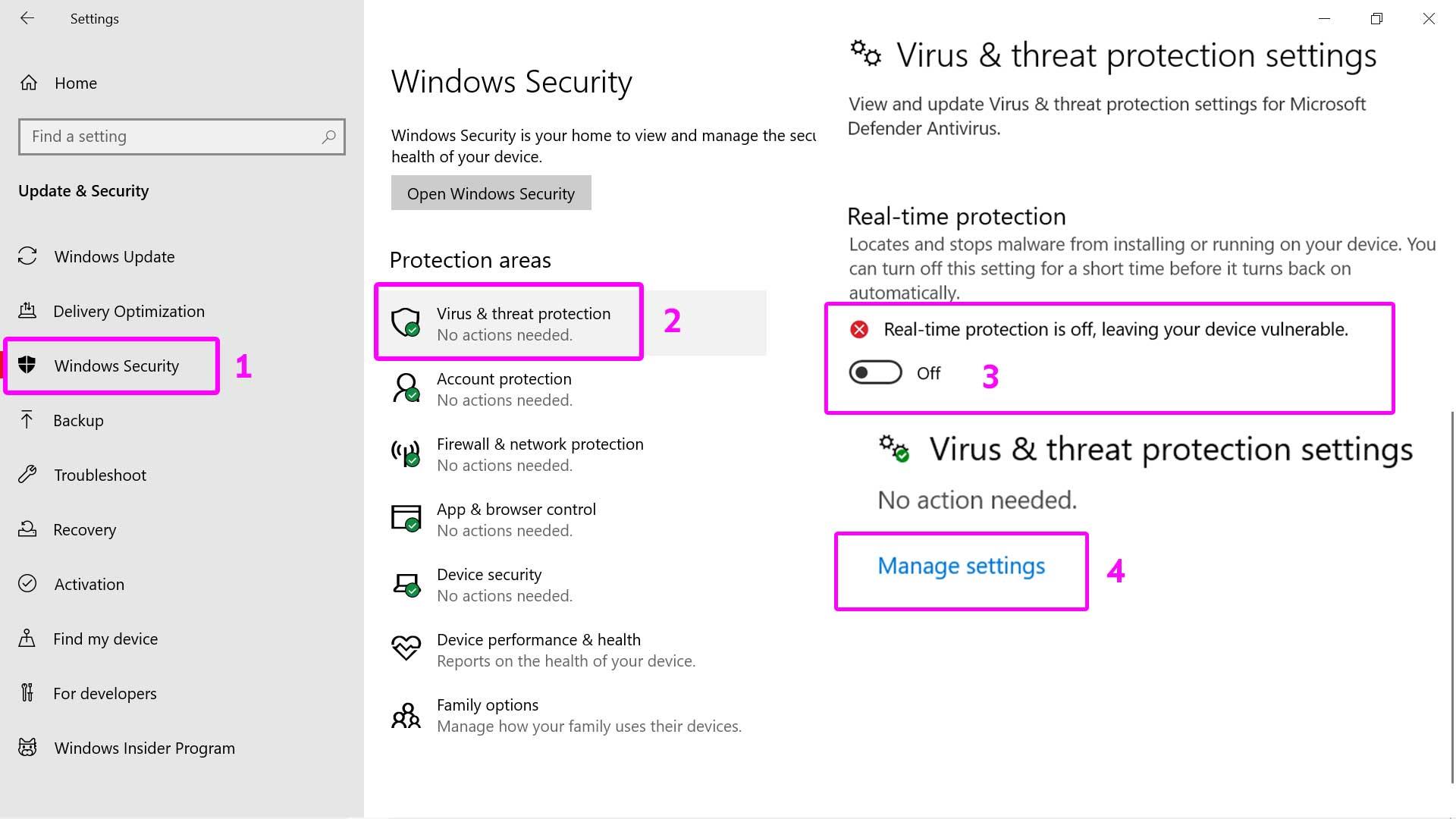
- Gå til Virus- og trusselsbeskyttelse ved at klikke på den >Sluk for realtidsbeskyttelse.
- Hvis du bliver bedt om det af UAC (User Account Control), skal du klikke på Ja for at bekræfte opgaven.
- Endelig kan du køre Minecraft-spillet og kontrollere, om LAN’et fungerer eller ej.
5. Opdater netværksdrivere
Det er overflødigt at sige, at en forældet netværksdriver også kan forårsage flere problemer med Minecraft, bare fordi det er et online multiplayer-spil. Sådan opdaterer du det:
- Højreklik på den Startmenu og vælg Enhedshåndtering.
- Dobbeltklik på Netværksdrivere (adaptere) > Klik for at vælge den driver, du vil opdatere.
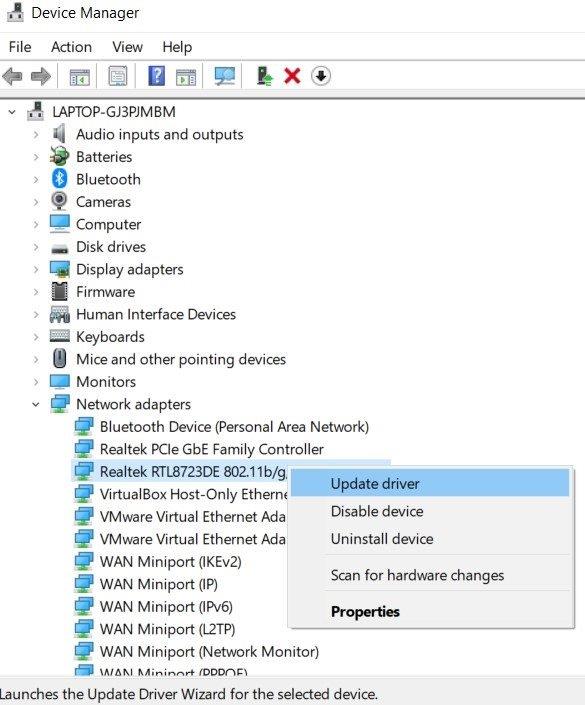
- Nu, Højreklik på driveren og vælg Opdater driver.
- Vælg at Søg automatisk efter opdaterede drivere.
- Vent på, at processen er fuldført > Når du er færdig, skal du genstarte din computer.
- Til sidst skal du kontrollere, om problemet med Minecraft LAN ikke fungerer er blevet rettet eller ej.
6. Aktiver netværksopdagelse
- Klik på Startmenu > Indtast Kontrolpanel og klik på den.
- Gå til Netværk og internet > Åbn Netværks-og delingscenter.
- Klik nu videre Skift avancerede delingsindstillinger fra venstre rude.
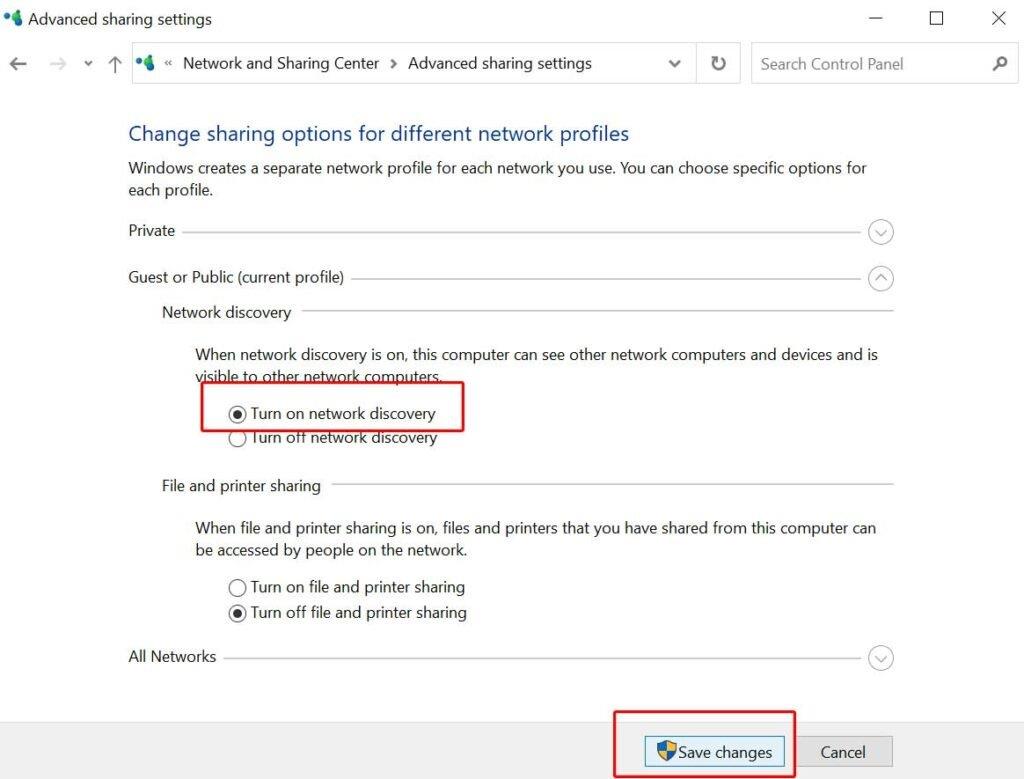
- Her kan du Slå netværksopdagelse til under Gæst eller offentlig kategori.
- Klik på Gem ændringer, og du er godt i gang.
7. Brug det samme netværk
Hvis det er muligt for dig og dine venner at oprette forbindelse til det samme Wi-Fi-netværk, mens du spiller Minecraft, kan vi antage, at LAN-problemet vil blive løst. Dette anses for at være en af de vigtigste dele af at spille Minecraft multiplayer-spillet med dine venner lokalt. Men hvis denne metode ikke virker for dig, så prøv følgende metode.
8. Deaktiver Access Point Isolation
Access Point Isolation er en af sikkerhedsmålingerne for nogle Wi-Fi-routere. Men hvis du tror, at Minecraft-spillet på en eller anden måde plager dig meget, mens du opretter forbindelse til serveren, bør du deaktivere AP-isolering.
- Klik på Startmenu > Skriv cmd og Højreklik på Kommandoprompt i Windows-søgningen.
- Vælg nu Kør som administrator > Klik på, hvis du bliver bedt om det af UAC Ja.
- Type ipconfig i kommandopromptvinduet og tryk Gå ind.
- Her skal du manuelt indtaste ping [værtsspillerens computers IP-adresse] og derefter trykke på Enter. For eksempel, hvis IP-adressen er 207.255.104.10, skal du sætte ping 207.255.104.10 for at få et ping-svar for den IP-adresse.
- Du kan nu se IP-adressen på forskellige computere.
9. Afinstaller Minecraft Mods
Som Minecraft-spiller er det ret sjovt at installere og bruge tredjeparts-mods til at skabe dit åbne spil meget bedre. Men hvis dit Minecraft-spil står over for flere problemer med serverforbindelsen som LAN, vil vi anbefale dig at afinstallere mods fuldstændigt og fortsætte med at prøve igen.
10. Geninstaller Minecraft
Nogle gange kan det være muligt, at der er et eller andet problem i spilfilerne, såsom manglende eller beskadigede spilfiler. Selvom spillet starter og virker ret godt, opstår problemet, mens du prøver at komme ind i gameplayet eller spiller med dine flere venner. Så blot at afinstallere spillet og geninstallere det på din computer burde sandsynligvis løse problemet med Minecraft LAN, der ikke fungerer.
- Trykke Windows + I nøgler til at åbne Windows-indstillinger.
- Klik på Apps > Under Apps og funktioner kategori, søg efter Minecraft spil.
- Klik på den for at vælge > Vælg til Afinstaller.
- Følg instruktionerne på skærmen for at fuldføre afinstallationsprocessen.
- Når du er færdig, genstart din computer for at anvende ændringer.
- Gå endelig over til Minecrafts officielle hjemmeside og download den seneste version af installationsfilen > Installer den på din computer ved hjælp af administratoradgangen.
- God fornøjelse!
Det er det, gutter. Vi antager, at denne guide var nyttig for dig. For yderligere spørgsmål kan du kommentere nedenfor.
FAQ
Hvordan løser man det ikke-svarende problem for Minecraft?
Hurtig navigation:
- Om Minecraft LAN fungerer ikke problem
- Fix 1. Sørg for, at alle computere er tilsluttet det samme netværk
- Rette 2….
- Rette 3….
- Rette 4….
- Rettelse 5: Deaktiver din antivirussoftware midlertidigt
- Fix 6: Slå AP-isolering fra
- Rettelse 7: Opdater dine netværksdrivere
- Fix 8: Prøv at spille Minecraft uden mods
- Fix 9: Geninstaller din Minecraft
Hvorfor fungerer MIN LAN-verden ikke på Minecraft?
Der er flere faktorer, der burde være ansvarlige for, at Minecraft LAN ikke virker, herunder:
- Computere er ikke i samme netværk.
- Firewall blokerer Java.
- Netværksopdagelse er deaktiveret.
- Antivirussoftware forstyrrer LAN-forbindelsen.
- Funktionen AP-isolering er aktiveret.
Hvordan ordner man afvisning af LAN-forbindelse på Minecraft?
Nulstilling af internetindstillinger:
- For at nulstille internetindstillingerne og rydde DNS-cachen, skal du koble routeren fra strømkilden og vente i 2-3 minutter.
- Tilslut derefter routeren til en strømkilde igen og tænd for tænd/sluk-knappen. Dette vil nulstille routerens indstillinger.
- Log nu ind på Minecraft og se, om problemet er løst.
Hvorfor virker min LAN-server ikke?
Hvorfor er LAN ikke arbejder? Hvis der er gået et minut, og det stadig ikke er det arbejder, prøv at sætte kablet i en anden port på routeren. Hvis dette virker, betyder det, at din router er defekt, og det kan være på tide, at du udskifter den.
Hvorfor opretter Minecraft ikke forbindelse til mit netværk?
Bortset fra, at Minecraft faktisk er en Java-fil, der udføres af Java-programmet, så når det er tid for Minecraft at oprette forbindelse til netværket, er Firewall-prompten ikke for “Minecraft” – det er til Java. I skærmbilledet ovenfor kan du se den specifikke ordlyd af Firewall-popup’en.
Hvorfor kan jeg ikke spille LAN-spil i Minecraft?
Spillere kan ikke spille LAN-spil i Minecraft, når LAN-spilsessioner ikke vises i spillet. At tillade Java gennem Windows Defender Firewall eller slå den firewall fra kan rette op på Minecraft LAN-spilsessioner, der ikke vises. Du kan åbne flere Minecraft-fejlfindingsvejledninger fra vores Minecraft-side.
Hvordan rettes Minecraft LAN-spilsessioner, der ikke vises?
Sådan kan du rette op på Minecraft LAN-spilsessioner, der ikke vises. 1. Sørg for, at firewallen ikke blokerer Java. Windows Defender Firewall blokerer Minecrafts netværksfunktioner, når du har klikket på Annuller på UAC Java-tilladelsesprompten. For at rette det skal du højreklikke på Windows 10’s Start-knap for at vælge Kør.
Hvorfor kan jeg ikke spille Minecraft på Windows 10?
Windows Defender Firewall blokerer Minecrafts netværksfunktioner, når du har klikket på Annuller på UAC Java-tilladelsesprompten. For at rette det skal du højreklikke på Windows 10’s Start-knap for at vælge Kør. Indtast Kontrolpanel i Kør, og tryk på Enter-tasten. Skriv tillad en app i kontrolpanelets søgefelt.
Hvordan rettes Minecraft launcher, der ikke virker?
Dette åbner et File Explorer-vindue. Der skal du kigge efter .minecraft-mappen og åbne den.Inde i .minecraft-mappen skal du slette filen launcher_profiles.json. Du kan også vælge bare at flytte fra den mappe til et andet sted, hvis du ikke vil slette den. Når du har gjort det, skal du åbne startprogrammet igen for at se, om det virker.
Hvordan rettes Minecraft-lyd, der ikke virker på pc?
Hvis du har installeret Minecraft fra Microsoft Store, skal du klikke på indstillingen Indstillinger i stedet. Vælg indstillingen Musik og lyde, eller hvis du har installeret fra Microsoft Store, vælg indstillingen Lyd. Tjek, om lydindstillingerne er sat til 0. Skift hver af lydindstillingerne til 100 % for at få det maksimale lydoutput.
Hvorfor bliver Minecraft ved med at gå ned, før det starter?
Det er dog ikke fri for problemer, og de fleste spillere klager over, at Minecraft bliver ved med at gå ned eller Minecraft går ned, før det starter. Hvorfor dukker dette problem op? Her er nogle almindelige årsager: På grund af mods. Bugs eller fejl i spillet. Korruption af spilfiler. Den manglende eller forældede grafikkortdriver.
Hvad sker der, hvis du ikke opdaterer Minecraft?
Hvis du ikke opdaterer spilrettelser, kan Minecraft nemt gå ned, da den gamle version ikke genkendes af den officielle version. Derfor skal du bare installere patches og holde dit spil opdateret. Hvis det ikke lykkes at rette fejlen, så prøv den næste løsning.
Hvorfor kan jeg ikke oprette forbindelse til en Minecraft-server?
Hvis du spiller på en spillekonsol, skal du kontrollere, at netværket ikke er nede. Tjek dine firewallindstillinger. Hvis dine macOS- eller Windows-firewall-indstillinger forhindrer dig i at oprette forbindelse til en Minecraft-server, kan du deaktivere firewallen eller kontrollere de indgående og udgående regler og sørge for, at Minecraft er tilladt.
